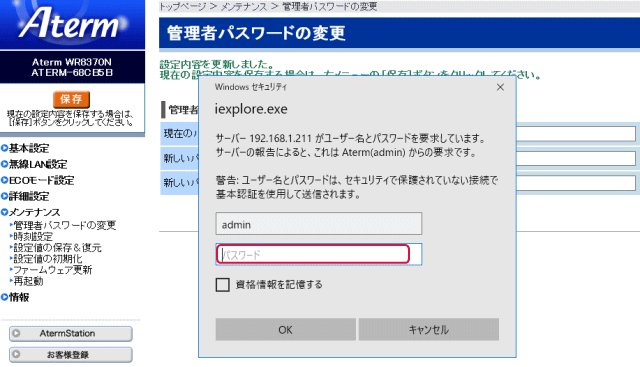ここで言う「ルーター」とは無線LANルーター(wifiルーター)、有線ブロードバンドルーター等ルーター全般の事です。ここで言う「ルーターのパスワード」とは、無線LANルーターの暗号化で使われるパスワードとは異なります。
ここで言う「ルーター」とは無線LANルーター(wifiルーター)、有線ブロードバンドルーター等ルーター全般の事です。ここで言う「ルーターのパスワード」とは、無線LANルーターの暗号化で使われるパスワードとは異なります。
ここでは光電話ルーター、バッファロー無線LANルーター、NEC無線LANルーターについてそれぞれのパスワード設定方法について説明します。
一般的にパソコンにはセキュリティソフトをインストールし、iPhoneではiOSをアップデートしたり、無線LANルーターには暗号化等のセキュリティ対策を行っている人が多数です。ところが、「ルーターにパスワードを設定」する対策を行っている人は大変に少ないようです。
万一、家庭にサイバー攻撃された時、ルーターにパスワード設定していないと非常に危険です。現在、どこかの国家では国を挙げてサイバー攻撃を仕掛けて来るとも言われています。ルーターを乗っ取られるという事は、そこに繋がっている全ての端末(パソコン、iPhone、スマホ/タブレット)が危険に晒されるという事になります。
光電話ルーターのパスワード設定
ここではNTTの光電話ルーター(PR-S300HI)のパスワードの設定方法を説明します。
インターネットエクスプローラー(ないしEdge)を起動してアドレスバーに「192.168.1.1」と入力します。Windows セキュリティを表示するので、ユーザー名に「user」、パスワードに初回ルーター設定した際のパスワードを入力しOKをクリックします。admin、ntt、0000、1111、9999等が多いようですが、分からなくなった場合はルーターの初期化が必要となります。
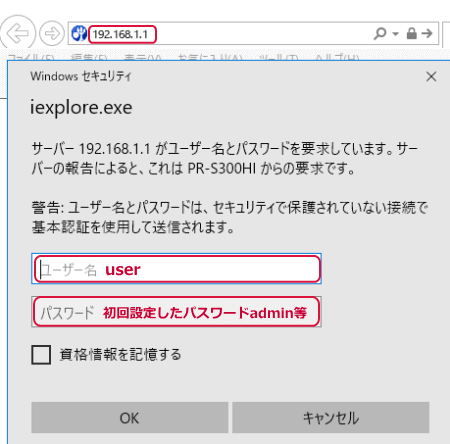
管理画面が開くので、左側のメニューの「メンテナンス」をクリックして、「機器設定用パスワードの変更」をクリックします。
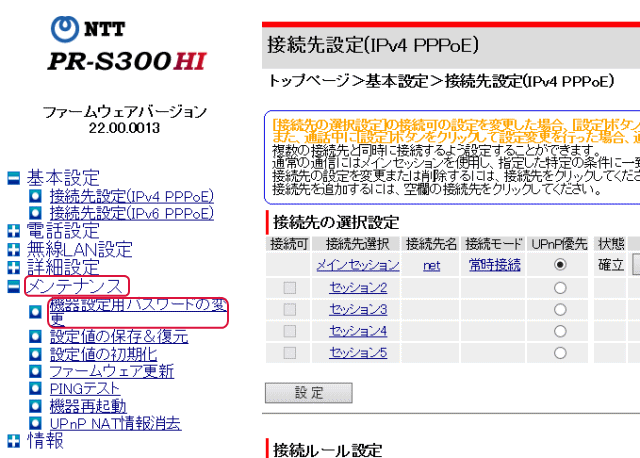
パスワードとパスワードの確認入力に希望のパスワードを入力します。パスワードは確実に覚えるか控えを取ってください。「設定」をクリックします。
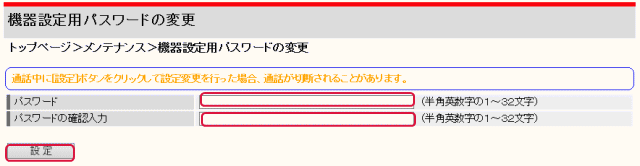
パスワードは変更されました。このルーターにはログアウトは無いためそのままブラウザを閉じます。
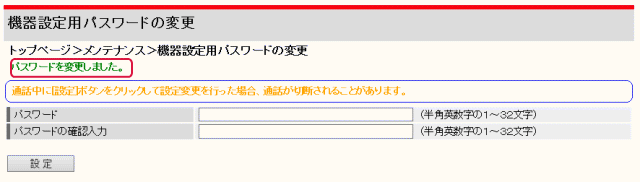
バッファロー無線LANルーターのパスワード設定
ここではバッファロー無線LANルーター(WHR-1166DHP)のパスワードの設定方法を説明します。
インターネットエクスプローラー(ないしEdge)を起動してアドレスバーに一般的には「192.168.11.1」と入力します。但し一部の機種で異なるようです。バッファローのホームページで公開されています。Windows セキュリティを表示するので、ユーザー名に「admin」、パスワードは「password」ないし空欄のままOKをクリックします。
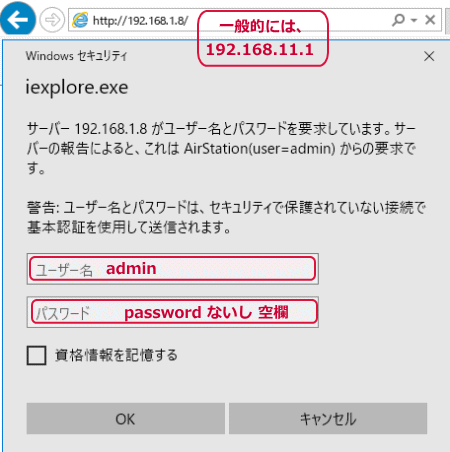
しかし、バッファロー無線LANルーターをブリッジ設定してあると「192.168.11.1」ではなく別の値となります。その値を知るにはiPhoneやスマートフォンで「Fing」というアプリをインストールして値を知る事が必要です。ここでは「192.168.1.8」である事が分かります。
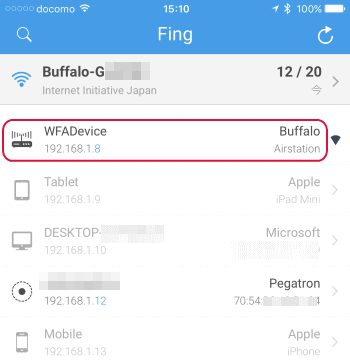
管理画面が開くので、上のメニューにある「管理設定」をクリックします。
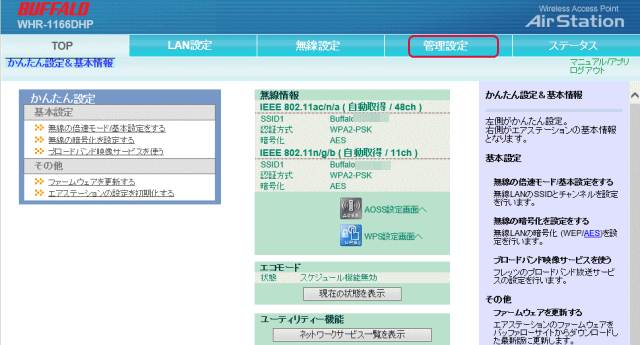
上のメニューにある「パスワード」をクリックします。
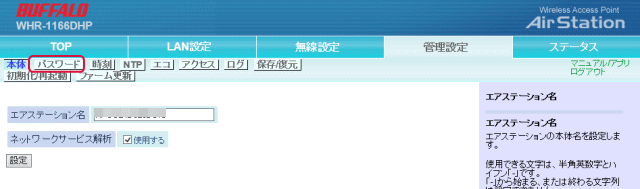
管理パスワードを2度入力して「設定」をクリックします。パスワード設定は完了です。設定が完了したら画面右上の「ログアウト」をクリックします。
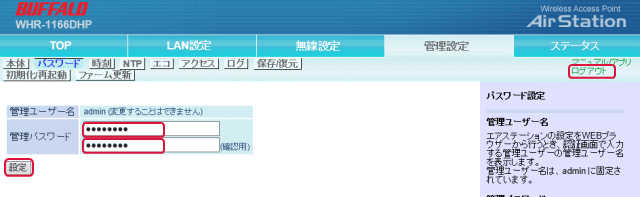
NEC無線LANルーターのパスワード設定
ここではNEC無線LANルーター(Aterm WR8370N)のパスワードの設定方法を説明します。
インターネットエクスプローラー(ないしEdge)を起動してアドレスバーに一般的には「192.168.10.1」と入力します(192.168.0.1の場合もあります)。Windows セキュリティを表示するので、ユーザー名に「admin」、パスワードは初回設定した際のパスワードを入力します。分からなくなった場合は初期化となります。
しかし、NEC無線LANルーターをブリッジ設定してあると「192.168.10.1 or 192.168.0.1」ではなく192.168.X.211となります。
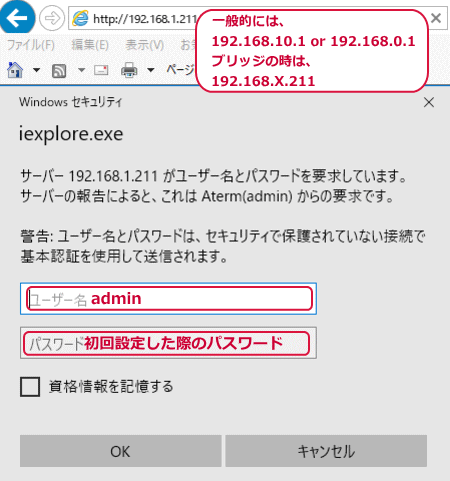
管理画面が開くので、左のメニューにある「メンテナンス」をクリックし、「管理者パスワードの変更」をクリックします。
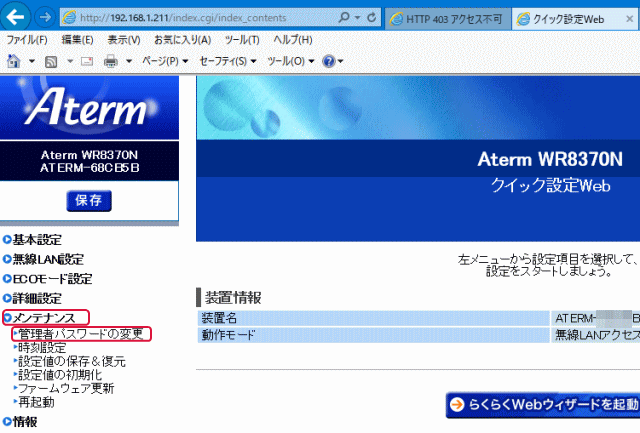
「現在のパスワード」と「新しいパスワード」を2度入力して「設定」をクリックします。
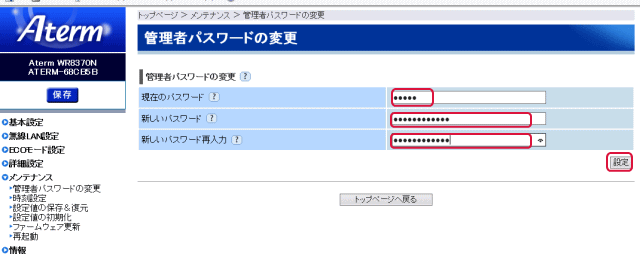
左メニューの「保存」クリックします。
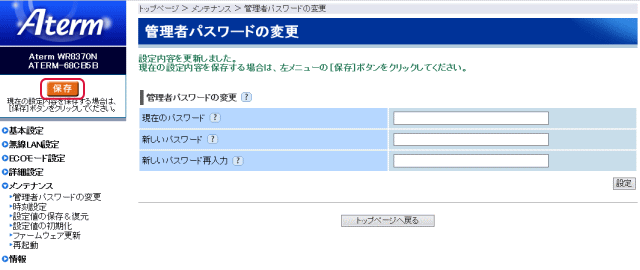
「新しいパスワード」を入力してOKをクリックします。パスワードは変更されました。このルーターにはログアウトは無いためそのままブラウザを閉じます。